SWELLは高機能なWordPressテーマですが、プラグインとの組み合わせでさらに強力なサイトを構築できます。この記事では、SWELLと相性の良いプラグインから避けるべきプラグインまで、実際の運用経験を踏まえて詳しく解説します。
SWELLでプラグイン選びが重要な理由
SWELLは多くの機能が標準搭載されているため、不要なプラグインを導入するとかえってサイトの動作が重くなる可能性があります。適切なプラグイン選択により、以下のメリットが得られます:
・サイト表示速度の向上
・セキュリティの強化
・SEO対策の充実
・管理効率の向上
SWELL公式推奨プラグイン
SEO SIMPLE PACK
SWELLの開発者が制作したSEO特化プラグインです。
主な機能:
- メタディスクリプション設定
- OGPタグの自動生成
- 構造化データの出力
- XML サイトマップ生成
設定のポイント:
基本設定 > 一般設定で基本情報を入力
投稿・固定ページでメタディスクリプションを個別設定
SNS設定でOGP画像をカスタマイズ
Pochipp
物販アフィリエイトに最適化されたプラグインです。
特徴:
- Amazon・楽天・Yahoo!ショッピングのリンクを一括表示
- クリック率向上に特化したデザイン
- セール情報の自動取得
必須レベルの推奨プラグイン
バックアップ系
BackWPupまたはUpdraftPlus
- 定期的な自動バックアップ
- 復元機能の充実
- 外部ストレージ連携
推奨設定:
– 毎日のデータベースバックアップ
– 週1回のファイル全体バックアップ
– 保存先:外部ストレージ(Dropbox等)
セキュリティ系
XO Security
- 日本製で日本の攻撃パターンに対応
- SiteGuard WP Pluginより軽量
- ログイン試行回数制限が優秀
- 秘匿性の高いログインURL変更
主要設定:
・ブルートフォース攻撃対策:即座に有効化
・ログインページ保護:画像認証またはreCAPTCHA設定
・REST API制限:不要な外部アクセスをブロック
・ディレクトリ一覧表示の無効化:サーバー情報の秘匿
SiteGuard WP Plugin
より細かいセキュリティ設定が必要な場合や、長期運用の実績を重視される場合はこちらがおすすめです。
- ログインページの保護
- 不正アクセス防止
- 管理画面のセキュリティ強化
主要設定:
・ログインページ変更機能をON
・ログイン履歴の確認
・画像認証の有効化
キャッシュ系
WP Rocket(有料)または WP Super Cache(無料)
SWELLは軽量テーマですが、キャッシュプラグインでさらなる高速化が可能です。
WP Rocketの利点:
・設定が簡単
・画像遅延読み込み
・CSS/JavaScript最適化
用途別おすすめプラグイン
お問い合わせフォーム
Contact Form 7
- 高いカスタマイズ性
- スパム対策機能
- 確認画面の追加可能
WPForms(有料版推奨)
- 直感的なフォーム作成
- 豊富なテンプレート
- 分析機能付き
目次生成
Rich Table of Contents
- SWELLとの親和性が高い
- デザインカスタマイズが豊富
- 表示・非表示の細かい制御が可能
設定例:
基本設定:
– 見出しh2~h4まで表示
– 目次表示位置:最初のh2タグ前
– スムーズスクロール:有効
サイトマップ生成
WP Sitemap Page
- HTMLサイトマップの自動生成
- カテゴリー別表示対応
- 除外ページ設定可能
アクセス解析
Site Kit by Google
- Google Analytics 4連携
- Search Console統合
- PageSpeed Insights表示
SWELLで避けるべきプラグイン
機能重複系プラグイン
SWELLに標準搭載されている機能と重複するプラグインは避けましょう:
- Classic Editor → ブロックエディター対応がメインのため
- TinyMCE Advanced → ブロックエディター最適化済みのため
表示速度に影響を与えるプラグイン
- Jetpack → 多機能プラグインですが、SWELLの速さや軽さを活かすなら不要な機能をオフにして軽量化を意識する必要があります。
- Visual Composer → 独自のページビルダーですが、SWELLはGutenbergに最適化されています。ビルダー同士の競合や重複機能でサイトが重くなったり不安定になりやすいです。
- Revolution Slider → 非常に高機能なスライダープラグインですが、重くなりがちでサイトの高速化を目指すSWELLの方針とはやや相反します。SWELL標準のスライダーで十分かと思います。
プラグインの効果的な管理方法
定期的な見直し
月1回のチェックポイント:
- 使用していないプラグインの削除
- アップデート状況の確認
- エラーログのチェック
- サイト速度の測定
パフォーマンス測定
推奨ツール:
- PageSpeed Insights
- GTmetrix
- Pingdom Website Speed Test
目標値:
- PageSpeed Insights:90点以上
- 表示速度:3秒以内
- First Contentful Paint:1.8秒以内
プラグイン導入時の注意点
テスト環境での事前確認
新しいプラグインを導入する際は以下の項目を参考にご確認下さい。
- ステージング環境で先にテスト
- バックアップ取得後に本番環境へ導入
- 動作確認とエラーチェック
- パフォーマンス影響の測定
相性問題の対処法
プラグイン同士の競合が発生した場合は以下手順を参考に対処してみて下さい。
対処手順:
- 最近導入したプラグインを一時停止
- 問題が解決するか確認
- 代替プラグインの検討
- 開発者への問い合わせ
SWELL専用プラグインの活用
SWELL専用広告タグ機能
メリット:
- 広告コードの一元管理
- ショートコードで簡単挿入
- A/Bテスト対応
設定方法:
- 外観 > カスタマイズ > 広告コード
- 広告コードを登録
- ショートコードで記事内に挿入
SWELLのカスタマイザー機能
多くの設定がプラグインなしで可能。
- サイトカラー変更
- レイアウト調整
- フォント設定
- ヘッダー・フッターカスタマイズ
- SNSボタンの表示設定
プラグインの軽量化テクニック
不要な機能の無効化
多機能プラグインでは、使わない機能を無効化してリソース消費を抑えましょう。
Contact Form 7の例:
// CSS・JSの読み込みを制限
add_filter('wpcf7_load_js', '__return_false');
add_filter('wpcf7_load_css', '__return_false');
読み込みページの限定
プラグインを特定ページのみで動作させる方法:
// 固定ページでのみプラグインを読み込む例
function conditional_plugin_loading() {
if (!is_page()) {
wp_dequeue_script('plugin-script');
wp_dequeue_style('plugin-style');
}
}
add_action('wp_enqueue_scripts', 'conditional_plugin_loading', 100);
トラブルシューティング
よくある問題と解決策
1. サイトが重くなった場合
- プラグインを一つずつ無効化して原因特定
- キャッシュプラグインの設定見直し
- 画像最適化プラグインの導入検討
2. レイアウトが崩れた場合
- CSSを上書きするプラグインがないかチェック
- プラグインの設定でSWELLとの互換性を確認
- 必要に応じてカスタムCSSで調整
3. 管理画面が重い場合
- ダッシュボードウィジェットの整理
- 不要な管理画面プラグインの削除
- データベースの最適化実行
今後のプラグイン選びのポイント
WordPress6.0以降の対応
- ブロックエディター完全対応
- PHP8.0以降のサポート
- 定期的なアップデート体制
SWELLアップデートへの対応
SWELLは頻繁にアップデートされるため:
- プラグインの互換性情報をチェック
- SWELL公式フォーラムでの情報収集
- 段階的なアップデート実施
まとめ
SWELLでプラグインを選ぶ際の重要なポイントは以下の通りです:
- SWELLの標準機能を理解し、重複を避ける
- SEO SIMPLE PACKなど公式推奨プラグインを優先
- 定期的なパフォーマンス測定と見直し
- テスト環境での事前確認
適切なプラグイン選択により、SWELLの性能を最大限に活かした高速で機能的なサイトを構築できます。新しいプラグインを導入する際は、必ずサイトへの影響を慎重に検証してから本格運用に移りましょう。
プラグインは「多ければ良い」というものではありません。SWELLの軽量性を活かしながら、本当に必要な機能のみを厳選して導入することが、長期的なサイト運営の成功につながります。
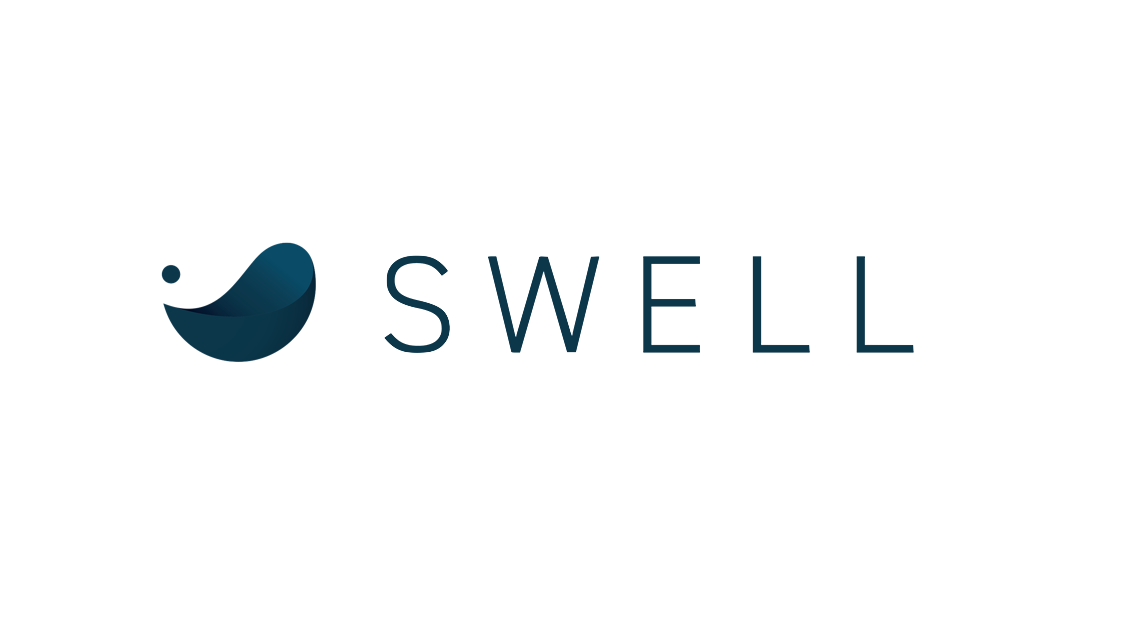
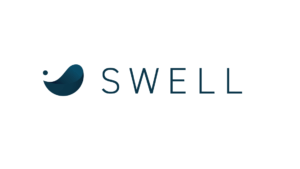
コメント